Galaxy S6 & S6 Edge: Gắn hoặc tháo thẻ SIM

Cách lắp hoặc tháo thẻ SIM trên điện thoại thông minh Samsung Galaxy S6 và S6 Edge.
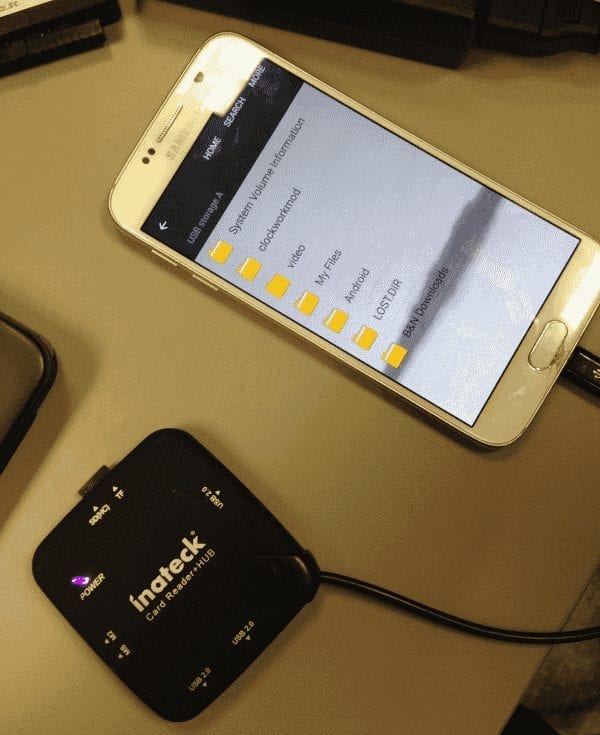
Samsung Galaxy S6 và S6 Edge không có khe cắm thẻ nhớ micro SD. Nếu bạn có dữ liệu từ điện thoại cũ hoặc thẻ SD mà bạn muốn chuyển sang S6, đây có thể là một vấn đề đối với bạn. May mắn thay, bạn vẫn có thể kết nối thẻ micro SD với Galaxy S6 nếu bạn có thiết lập chính xác. Đây là cách thực hiện.
Nếu bạn chưa có, bạn sẽ cần một bộ điều hợp để có thể kết nối thẻ SD với cổng micro-USB ở dưới cùng của S6. Cá nhân tôi thích nó vì nó cho phép bạn kết nối ổ USB, bàn phím hoặc chuột cũng như thẻ micro SD với thiết bị Android.
Trượt thẻ micro SD vào khe cắm SD (HC) trên bộ chuyển đổi. Thẻ có một chút khó khăn để chèn, nhưng nó hoạt động.
Kết nối bộ chuyển đổi với cổng micro-USB ở dưới cùng của Galaxy S6.
Từ Màn hình chính, chọn “ Ứng dụng ”, sau đó chọn “ Công cụ ”> “ Tệp của tôi ”.
Từ “ Tệp của tôi ”, bạn sẽ có lựa chọn cho “ Bộ lưu trữ USB A ”. Chọn nó và bây giờ bạn có thể xem các tệp trên thẻ SD và chuyển chúng vào bộ nhớ trên thiết bị nếu muốn.
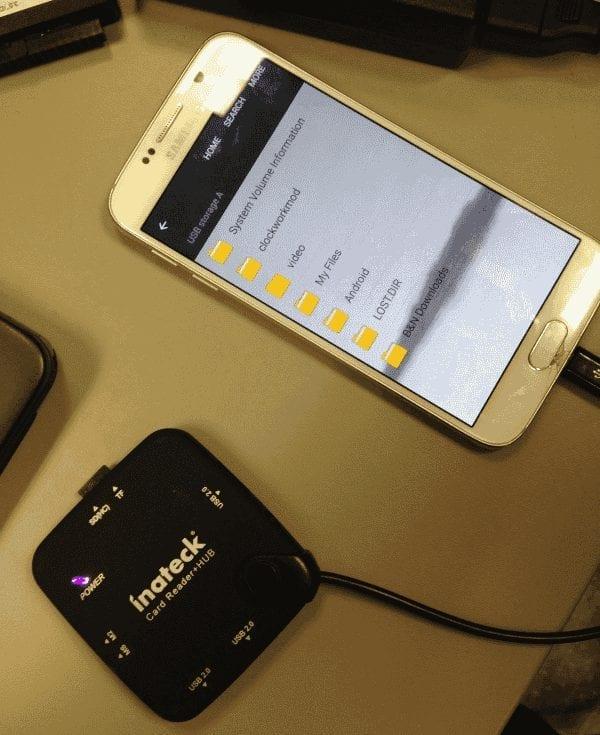
Cách lắp hoặc tháo thẻ SIM trên điện thoại thông minh Samsung Galaxy S6 và S6 Edge.
Chúng tôi hướng dẫn bạn các bước chi tiết về cách tắt tính năng S Voice trên điện thoại thông minh Samsung Galaxy S6.
Cách đặt lại Samsung Galaxy S6 bị đơ hoặc thực hiện khôi phục dữ liệu ban đầu.
Xem cách bạn có thể tìm thấy những người dùng Telegram đang ở gần bạn như thế nào. Gặp gỡ bạn bè trực tuyến của bạn trực tiếp với tính năng tìm kiếm người dùng ở gần trên Telegram.
Giải pháp xóa dữ liệu khỏi thiết bị Android của bạn nếu màn hình không còn hoạt động.
Xiaomi 14 Ultra khoác lên mình diện mạo đầy sang trọng khi ra mắt với khung kim loại vuông thời thượng kết hợp cùng module camera tròn lớn độc đáo ở mặt lưng.
Hướng dẫn toàn diện này sẽ giúp bạn điều chỉnh hoặc lên lịch cài đặt âm thanh cho điện thoại thông minh Android của bạn. Kiểm soát và tận hưởng cuộc sống số yên bình.
Dù đã thử nhiều lần nhưng bạn vẫn không thể sao chép-dán các mục từ nơi này sang nơi khác trên điện thoại Android của mình phải không? Không giật mình! Hãy thử các cách sửa lỗi này.
“Thật không may, System UI đã dừng” là một lỗi rất phổ biến hiện nay trên điện thoại Android. Có thể có nhiều lý do cho lỗi này. Hãy đọc tiếp để biết một số giải pháp hiệu quả để giải quyết lỗi này nhé!
Ứng dụng Facebook của bạn có gặp sự cố bất cứ khi nào bạn đang sử dụng ứng dụng này không? Bạn không nghĩ nó gây khó chịu sao? Nếu có, hãy thử các phương pháp này để giải quyết sự cố ứng dụng Facebook trên Android
Android Oreo của Google đã đưa ra một bộ tính năng cao cấp phong phú nhưng đáng tiếc là có rất nhiều lỗi đã được báo cáo với bản cập nhật mới. Dưới đây là một số kỹ thuật giúp chúng tôi loại bỏ lỗi cho đến khi Google phát hành bản cập nhật sửa lỗi.
Nếu Signal không thể truy xuất danh bạ của bạn, hãy đảm bảo ứng dụng được phép truy cập danh bạ của bạn và kiểm tra các bản cập nhật.
Nếu bạn không thể đăng nhập vào tài khoản Spotify của mình mặc dù bạn đang sử dụng tên người dùng và mật khẩu chính xác, hãy đặt lại mật khẩu của bạn và cập nhật ứng dụng.










